Mange vet ikke at Netflix fører en fortløpende logg over visningshistorikken din (aktivitet). Mens du er litt begravd på Netflix ’kontosidealternativer, kan Netflix-visningshistorikken din være uvurderlig.
Så neste gang du sliter med å huske hva du så på forrige måned, kan du ta en titt og laste ned det selv. Bare følg disse trinnene for å få tilgang til visningshistorikken til Netflix.
Slik ser du din aktivitet
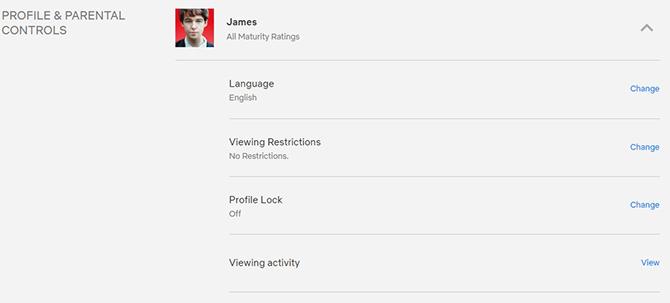
Før du gjør noe annet, må du logge deg på Netflix fra nettleseren din. Bare husk at hvis du bruker Netflix-appen for å få tilgang til kontoinnstillingene dine, vil du fortsatt bli omdirigert til å bruke mobilnettleseren din. Så spar deg et skritt ved å gjøre det på datamaskinen din.
Når du har logget deg på Netflix i nettleseren din, ser du etter profilikonet øverst til høyre på skjermen og følg trinnene nedenfor:
- Hold musepekeren over profilbildet ditt og klikk på Regnskap når den vises.
- Bla ned til profil- og foreldrekontroll.
- Klikk på profilen du vil se visningsaktiviteten for.
- Bla nedover og klikk på visningsaktivitet.
- Resultatene vil nå vises. Du kan gjenta denne prosessen på en hvilken som helst annen profil.
Slik laster du ned visningsaktiviteten din
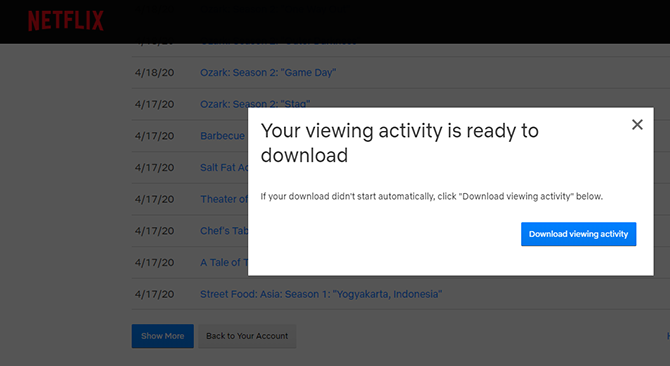
Nå som du har åpnet aktiviteten din, ser du noen få alternativer. Øverst på siden kan du rapportere et problem med alle de siste episodene dine. Du kan også velge å skjule individuelle episoder fra visningshistorikken din.
For å laste ned Netflix-visningshistorikken din, trenger du imidlertid å gå til bunnen av siden der du kan velge å vise mer, skjule alt eller laste ned alt. Velg last ned alle, så laster du automatisk ned Netflix-visningshistorikken som en .csv-fil.
Slik åpner du nedlastede Netflix-visningshistorikk
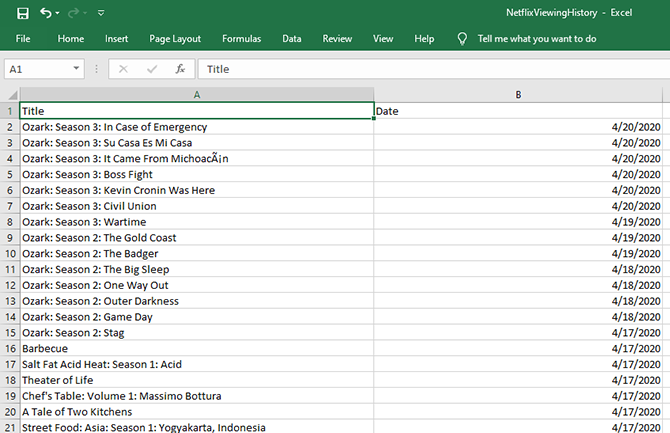
Hvis du ikke er kjent med .csv-filer, er det to enkle måter å åpne dem på. Du kan bruke programvare som Microsoft Excel eller OpenOffice Calc. Eller du kan også holde deg til nettleseren din og bruke Google Dokumenter.
Når du først vet det hva Google Docs er og hvordan du bruker det Hva er Google Docs og hvordan du bruker detGoogle Dokumenter kan gjøre mer enn du kanskje skjønner. La oss vise deg hvordan Google Dokumenter fungerer. Les mer , må du ganske enkelt navigere i noen få menyer.
- Gå til Google Dokumenter og logg på hvis du ikke allerede har gjort det.
- Under Start et nytt dokument, klikk på Blank.
- Å velge Fil og velg deretter Åpen.
- Klikk på Laste opp fane.
- Dra CSV-filen dit, eller velg en fil fra enheten din, naviger til den og klikk åpen.
- Regnearket åpnes automatisk i Google Sheets.
Se mer Netflix for å utvide seeaktiviteten din
Nå som du er i stand til å se og laste ned Netflix-visningshistorikken, vil du alltid vite hva du har sett på og når du så den. Det er et flott første skritt mot administrere det du ser på Netflix. Dette lar deg også overvåke hvilket innhold andre kontoer har fått tilgang til også.
I tillegg kan du bruke Netflix-visningshistorikken din til å finne ut hva du skal se sammen med venner på Netflix. Og for mer informasjon om det, sjekk artikkelen vår som forklarer hvordan du kan se Netflix med venner langt borte Slik ser du Netflix med venner langt borte: 7 metoder som fungererFilmer og TV-serier er morsommere med venner! Her er noen av de beste måtene å se Netflix med venner og familie langt borte. Les mer .
James er en stabsskribent for MakeUseOf og elsker ord. Etter å ha avsluttet sin B.A. på engelsk, har han valgt å forfølge lidenskapene sine innen alle saker innen teknologi, underholdning og spillfære. Han håper å nå, utdanne og diskutere med andre via det skrevne ordet.

